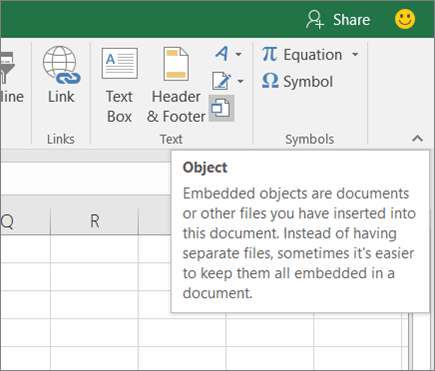
Wie füge ich Word -Dokument in Excel ein?
Möchten Sie ein Word -Dokument in eine Excel -Tabelle einbeziehen? Microsoft Excel ist ein leistungsstarkes und vielseitiges Tool, mit dem Sie Daten manipulieren und auf organisierte und gegenwärtige Weise präsentieren können. Es kann jedoch schwierig sein zu wissen, wie man Inhalte aus anderen Programmen einbezieht. In diesem Artikel werden wir die Schritte durchführen, um ein Word -Dokument problemlos in eine Excel -Tabelle einzufügen.
- Öffnen Sie die Excel -Datei, in der Sie das Word -Dokument einfügen möchten.
- Klicken Sie auf die Zelle, in der Sie das Dokument einfügen möchten.
- Gehen Sie zur Registerkarte "" Einfügen "und klicken Sie auf die Schaltfläche" Objekt ".
- Klicken Sie im Dialogfeld Objekt auf die Registerkarte "Aus Datei erstellen".
- Klicken Sie auf die Schaltfläche "Durchsuchen" und suchen Sie das Wort Dokument.
- Klicken Sie auf "Einfügen", um das Dokument einzufügen.
- Klicken Sie auf "OK", um die Einfügung zu bestätigen.
Das Wort Dokument wurde nun in die Excel -Datei eingebettet. Es ist jetzt möglich, das Dokument auf die gleiche Weise zu bearbeiten, als wäre es ein regulärer Teil der Excel -Datei.

Einfügen von Wortdokumenten in Excel
Das Einfügen eines Wortdokuments in ein Excel -Arbeitsbuch kann eine nützliche Möglichkeit sein, Daten in einer Tabelle zu präsentieren. Dies kann durch Einfügen des Wortdokuments als Objekt erfolgen, sodass beim Öffnen der Excel -Datei das Wort Dokument sichtbar ist und bearbeitet werden kann. Durch die Befolgen der in diesem Artikel beschriebenen Schritte können Benutzer schnell und einfach ein Word -Dokument in eine Excel -Arbeitsmappe einfügen.
Schritt 1: Einfügen eines Wortdokuments als Objekt
Der erste Schritt, um ein Wortdokument in ein Excel -Arbeitsbuch einzuführen, besteht darin, das Arbeitsbuch in Excel zu öffnen. Sobald die Arbeitsmappe geöffnet ist, wählen Sie die Registerkarte "Einfügen" aus der Menüleiste und wählen Sie dann die Option "Objekt". Dadurch wird ein Dialogfeld geöffnet, aus dem der Benutzer die Option "Aus Datei erstellen" auswählen sollte. Dadurch wird ein Fenster geöffnet, in dem der Benutzer nach dem Word -Dokument durchsuchen kann, das er einfügen möchte. Sobald das Dokument ausgewählt ist, klicken Sie auf die Schaltfläche „Einfügen“ einfügen, um das Wortdokument als Objekt einzulegen.
Schritt 2: Änderung des Objekts
Sobald das Word -Dokument als Objekt eingefügt wurde, wird es als kleine Box in der Excel -Arbeitsmappe angezeigt. Damit das Wort dokument leichter zu lesen ist, ist es erforderlich, das Objekt zu ändern. Dies kann durch Auswahl des Objekts und dann durch die Ecke des Objekts durchgeführt werden, bis es die gewünschte Größe ist.
Schritt 3: Bearbeiten des Wortdokuments
Sobald das Word -Dokument verändert ist, ist es möglich, das Dokument zu bearbeiten. Doppelklicken Sie auf das Objekt, um das Wort Dokument in einem separaten Fenster zu öffnen. Auf diese Weise können Benutzer das Dokument bearbeiten, z. B. das Hinzufügen oder Entfernen von Text, das Einfügen von Bildern oder das Formatieren des Textes. Alle Änderungen am Dokument werden im Excel -Arbeitsbuch widerspiegelt.
Schritt 4: Speichern des Arbeitsbuchs
Sobald das Word -Dokument bearbeitet wurde, ist es wichtig, die Änderungen am Excel -Arbeitsbuch zu speichern. Wählen Sie dazu in der Menüleiste die Registerkarte "Datei" aus und wählen Sie dann die Option "Speichern". Dadurch wird die Änderungen an der Excel -Datei gespeichert und das Wort Dokument ist sichtbar, wenn die Datei geöffnet wird.
Schritt 5: Drucken des Arbeitsbuchs
Sobald die Excel -Arbeitsmappe mit dem eingefügten Word -Dokument gespeichert wurde, kann es gedruckt werden. Wählen Sie dazu in der Menüleiste die Registerkarte "Datei" aus und wählen Sie dann die Option "Drucken" aus. Dadurch wird ein Druckdialogfeld geöffnet, aus dem der Benutzer den gewünschten Drucker auswählen und die gewünschten Druckoptionen festlegen kann. Sobald alle Einstellungen konfiguriert wurden, klicken Sie auf die Schaltfläche „Drucken“, um die Excel -Arbeitsmappe zu drucken.
Tipps und Tricks
Verwenden des Objektverbindungen und der Einbettungsfunktion
Benutzer können das OLE -Feature (OLE) der Objektverbindung und Einbettung nutzen, um Word -Dokumente in EXCEL einzufügen. Mit dieser Funktion können Benutzer mit einem externen Word -Dokument verknüpfen, was bedeutet, dass alle Änderungen am Dokument in der Excel -Arbeitsmappe widerspiegeln. Um diese Funktion zu verwenden, öffnen Sie die Registerkarte "Einfügen" in der Menüleiste und wählen Sie dann die Option "Objekt" aus. Wählen Sie die Option "Aus Datei erstellen", durchsuchen Sie das Word -Dokument und aktivieren Sie das Kontrollkästchen "Link", bevor Sie auf die Schaltfläche "Einfügen einfügen" klicken.
Verwenden Sie die Option Paste
Benutzer können auch die Option „Einfügen“ verwenden, um ein Word -Dokument in eine Excel -Arbeitsmappe einzufügen. Öffnen Sie dazu das Word -Dokument, wählen Sie den Text aus, der eingefügt werden muss, und kopieren Sie es dann. Öffnen Sie die Excel -Arbeitsmappe, wählen Sie die Zelle aus, in der der Text eingefügt werden muss, und fügen Sie dann den Text ein. Diese Option kann verwendet werden, um Text von Word in ein Excel -Arbeitsbuch einzufügen, aber alle Formatierung oder Bilder werden nicht enthalten.
Top 6 häufig gestellte Fragen
Was bringt ein Wortdokument in Excel ein?
Das Einfügen eines Word -Dokuments in Excel ist eine Funktion, mit der Benutzer ein Word -Dokument in eine Tabelle einfügen können. Auf diese Weise können Benutzer zusätzliche Informationen aus dem Dokument in die Tabelle hinzufügen, z. B. Text, Tabellen und Grafiken. Außerdem können Benutzer das Dokument einfach aktualisieren, wenn Änderungen vorgenommen werden müssen.
Wie kann ich ein Word -Dokument in Excel einfügen?
Der einfachste Weg, ein Wortdokument in Excel einzufügen, besteht darin, auf der Registerkarte Einfügen auf dem Band zu gehen und auf Objekt zu klicken. Wählen Sie im Dialogfeld "Objekt einfügen" aus der Datei erstellen und wählen Sie das Word -Dokument aus, das Sie einfügen möchten. Sobald die Datei ausgewählt ist, klicken Sie auf OK und das Dokument wird in die Tabelle eingefügt.
Welche Formatierung wird erhalten, wenn ein Wortdokument in Excel eingefügt wird?
Wenn ein Word -Dokument in Excel eingefügt wird, bleibt der größte Teil der Formatierung erhalten. Dies beinhaltet eine Schriftgröße, Schriftfarbe, Schriftstil, Bilder und Tabellen. Es kann jedoch möglicherweise nicht die Formatierung erhalten, wie die Hintergrundfarbe, die Textausrichtung und der Zeilenabstand.
Kann ich das Wort Dokument in Excel bearbeiten?
Ja, sobald das Word-Dokument in Excel eingefügt wurde, können Sie das Dokument doppelklicken, um es in Word zu öffnen. Von dort aus können Sie Änderungen vornehmen und das Dokument speichern. Die Änderungen werden dann im Excel -Dokument reflektiert.
Kann ich mehrere Wortdokumente in Excel einfügen?
Ja, Sie können mehrere Wortdokumente in Excel einfügen. Wiederholen Sie dazu die obigen Schritte für jedes Dokument, das Sie einfügen möchten. Sobald Sie alle Dokumente eingefügt haben, können Sie sie herum bewegen und die Größe bei Bedarf ändern.
Kann ich eine Excel -Tabelle in ein Word -Dokument einfügen?
Ja, Sie können eine Excel -Tabelle in ein Word -Dokument einfügen. Öffnen Sie dazu das Word -Dokument und gehen Sie zur Registerkarte Einfügen. Klicken Sie auf Objekt und wählen Sie aus der Datei erstellen. Wählen Sie die Excel -Datei aus, die Sie einfügen möchten, und klicken Sie auf OK. Die Tabelle wird in das Word -Dokument eingefügt, in dem Sie bei Bedarf alle Änderungen vornehmen können.
Die Verwendung von Microsoft Word und Excel zusammen ist eine großartige Möglichkeit, Daten aus verschiedenen Quellen in ein einzelnes, organisiertes Dokument zu kombinieren. Mit der Fähigkeit, einfach Word -Dokumente in Excel einzufügen, können Sie schnell eine leistungsstarke Tabelle erstellen, die für eine Vielzahl von Zwecken verwendet werden kann. Unabhängig davon, ob es sich um die Verfolgung von Ausgaben, das Erstellen eines Budgets oder die einfach organisierte Organisation von Informationen handelt, ist die Möglichkeit, Word -Dokumente in Excel einzufügen, ein großartiges Tool für jeden Benutzer.







